苹果手机怎么调整字体大小
在数字化时代,智能手机已成为我们日常生活中不可或缺的一部分。然而,随着年龄的增长或视力的变化,我们可能会发现手机默认字体大小已无法满足我们的阅读需求。今天,我们就来详细探讨一下苹果手机与vivo手机如何调节字体大小,以便大家根据自己的视觉需求进行个性化设置。
苹果手机调节字体大小的方法
方法一:通过“显示与亮度”设置
1. 打开设置:在主屏幕上找到并点击“设置”图标。
2. 进入显示与亮度:在设置菜单中,向下滑动找到并点击“显示与亮度”选项。
3. 调整文字大小:在“显示与亮度”页面中,找到并点击“文字大小”选项。此时,屏幕上会出现一个滑块,通过向右滑动滑块可以增大字体,向左滑动则可以减小字体。调整过程中,界面上会实时预览字体大小的变化。
方法二:使用“辅助功能”中的“放大显示”
1. 打开设置:同样在主屏幕上找到并点击“设置”图标。
2. 进入辅助功能:在设置菜单中找到并点击“辅助功能”。
3. 启用放大显示:在“辅助功能”页面中,点击“显示与文字大小”选项,然后启用“放大显示”功能。可以选择“标准”模式或“缩放”模式,并根据需要设置放大倍数。
4. 调整放大方式:通过三指轻点屏幕两次来激活放大功能,或者根据设置选择其他激活方式。放大后,可以通过双指捏合或展开手势来调整放大级别。
方法三:特定应用程序内的字体大小调整
虽然ios系统本身不提供直接调整单个应用程序字体大小的功能,但一些应用程序内部可能提供了字体大小设置选项。可以在应用程序的设置或偏好设置中寻找相关选项并进行调整。
vivo手机调节字体大小的方法
方法一:通过“显示与亮度”设置
1. 打开设置:解锁vivo手机,在主屏幕上找到并点击“设置”图标。
2. 进入显示与亮度:在设置界面中,滑动屏幕并找到“显示与亮度”选项,点击进入。
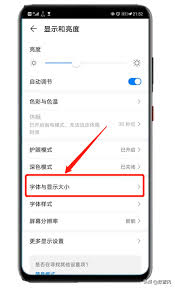
3. 调整字体大小:在显示与亮度界面中,找到“字体大小”或“字体与显示大小”选项。点击进入后,可以通过拖动屏幕下方的滑块来调整字体大小。向右滑动增大字体,向左滑动减小字体。调整过程中,可以实时预览屏幕上的字体变化效果。
方法二:使用“辅助功能”中的放大功能
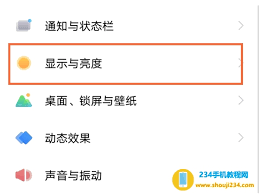
1. 打开设置:在主屏幕上找到并点击“设置”图标。
2. 进入辅助功能:在设置界面中找到并点击“辅助功能”或“无障碍”选项。
3. 开启放大功能:在辅助功能界面中,找到“放大功能”选项并点击进入。开启该功能后,可以通过三指轻点屏幕两次来放大屏幕内容(包括字体),并可以调整放大的级别和范围。
方法三:第三方应用内的字体大小调整
除了系统自带的调整方式外,部分第三方应用也提供了独立的字体大小设置选项。用户可以在应用内找到相关设置,并根据个人喜好进行调整。但请注意,并非所有应用都支持此功能,具体以应用内实际操作为准。
通过以上介绍,我们可以看出无论是苹果手机还是vivo手机,都提供了多种调节字体大小的方法以满足不同用户的需求。大家可以根据自己的阅读习惯和视力状况选择合适的设置方式,让手机阅读变得更加舒适和便捷。希望这篇文章能帮助大家更好地使用手机,享受数字生活带来的乐趣!
- 2025-07-17
- 2025-07-16
- 2025-07-15
- 2025-07-15
- 2025-07-15
- 2025-07-14
- 2025-07-14
- 2025-07-13
- 2025-07-13
- 2025-07-13
- 2025-07-12
- 2025-07-12
惊爆!iPhone 15 Pro Max灵动岛开启秘籍大公开,速来围观!
2025-07-11- 2025-07-11
- 2025-07-11





